
فیلم آموزشی غیر فعال کردن افزونه های وردپرس
غیرفعال کردن افزونه وردپرس یکی ازکارهایی است که به افزایش سرعت سایت شما کمک شایانی می کند. راست چین برای روش های مختلف دی اکتیو کردن پلاگین ها فیلم آموزشی تهیه کرده. یک روش غیرفعال کردن از طریق داشبورد و دیگری حذف افزونه وردپرس از هاست.
افزونه ها نرم افزارهایی هستند که ویژگی هایی را به قالب ها اضافه می کنند. پوسته ها امکانات زیادی دارند اما مسلما همه آنها در یک قالب جا نمی گیرد. برای افزودن ویژگی ها به وب سایتمان از پلاگین ها استفاده می کنیم اما پلاگین ها همیشه ضروری نیستند و بعد از اینکه کارمان با آنها تمام شد، میتوانیم آنها را غیرفعال کنیم. تا افت سرعت در لود سایت نداشته باشیم. در ادامه آموزش غیرفعال کردن افزونه وردپرس را به صورت ویدئویی و تصویری ببینید.
ضرورت غیرفعال کردن افزونه وردپرس
وقتی از غیرفعال کردن افزونه صحبت می کنیم، ممکن است این سوال برایتان پیش بیاید که اصلا چه ضرورتی در این کار هست؟ وقتی یک پلاگین روی سایت فعال می شود، امکانات خاصی هم فعال می شوند. اما شرایطی بوجود می آید که می خواهیم تغییراتی کوچک در سایت ایجاد کنیم. و در این تغییرات نیاز داریم که برخی امکانات را حذف و از ویژگی های جدید استفاده کنیم.
به همین دلیل نیاز داریم برخی افزونه ها را غیرفعال و امکانات آن را حذف کنیم. پس غیرفعال کردن افزونه وردپرس در اینجا ضرورت پیدا می کند.
غیرفعال کردن افزونه از داشبورد وردپرس
غیرفعال کردن افزونه وردپرس از داشبورد ، کار بسیار ساده ای است.
- اول در سایت وردپرسی تان لاگین کنید و روی گزینه پیشخوان کلیک کنید.
- مسیر افزونه ها >> افزونه های نصب شده را طی کنید.
وقتی روی این گزینه یعنی افزونه های نصب شده کلیک می کنیم، تمامی افزونه هایی که در حال حاضر در سایت ما فعال هستند را مشاهده می کنیم.
- خب حالا هر کدام از افزونه هایی که میخواهید را با گزینه “غیرفعال کردن” دی اکتیو کنید.
- نکته: اگر افزونه را نمی خواهید، حتما آن را پاک(delete) کنید. همانطور که مشاهده کردید، با غیرفعال کردن گزینه های فعال کردن مجدد و پاک کردن ایجاد شده.
غیر فعال کردن افزونه وردپرس از طریق هاست
حذف و غیر فعال کردن افزونه وردپرس از هاست معمولا زمانی استفاده میشود که دسترسی به داشبورد وردپرس وجود ندارد. و شما احتیاج به حذف یک یا چند تا افزونه های خودتان دارید. خب برای این کار:
- در مرحله اول حذف افزونه وردپرس از هاست ، باید به سی پنل سایت لاگین کنید. و روی File manager کلیک کنید.
- در اینجا همه فایل های سایت را مشاهده می کنید. برای غیرفعال کردن افزونه ، گزینه public_html را کلیک کنید.
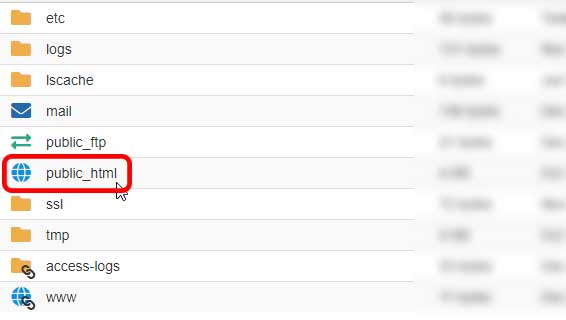
- اینجا همان جایی است که وردپرس شما نصب شده است. گزینه wp-content را پیدا کنید و این پوشه را باز کنید.
- در پوشه wp-content، پوشه های تم، پلاگین ها و همینطور آپلود هم هستند. برای غیرفعال کردن افزونه ها اسم فولد پلاگین ها را تغییر می دهیم. مثلا plugins old می گذاریم. با این کار نام تمام پلاگین ها هم تغییر می کند.
- برای اینکه این تغییر را به شما نشان دهم، به داشبورد وردپرس مراجعه می کنم. مشاهده می کنید که با تغییر نام پوشه پلاگین ها، همه افزونه ها غیرفعال شده اند.
- نکته برای فعال کردن مجدد افزونه ها، اسم فایل plugins را دوباره به اسم قبل برگردانید.
به همین راحتی پلاگین هایی را که احتیاج ندارید، از سایت وردپرسیتان حذف کنید. به این شیوه سرعت لود سایت خود را کاهش دهید. اگر می خواهید بعد از حذف افزونه، جداول آن را نیز از دیتابیس خود پاک کنید با حذف کامل افزونه وردپرس می توانید ردپای هر افزونه را از سایت خود نیز پاک کنید.
امیدوارم لذت برده باشید.










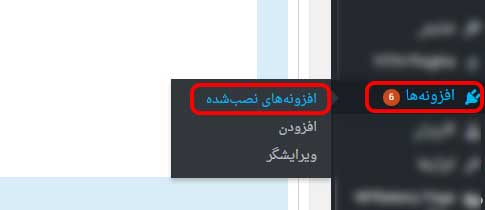
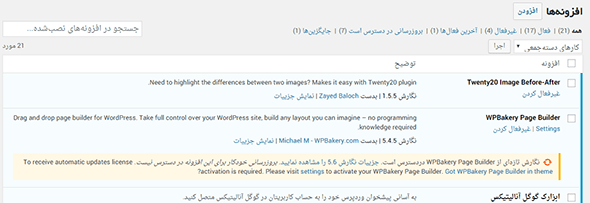
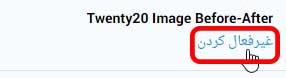
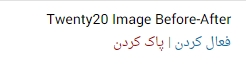
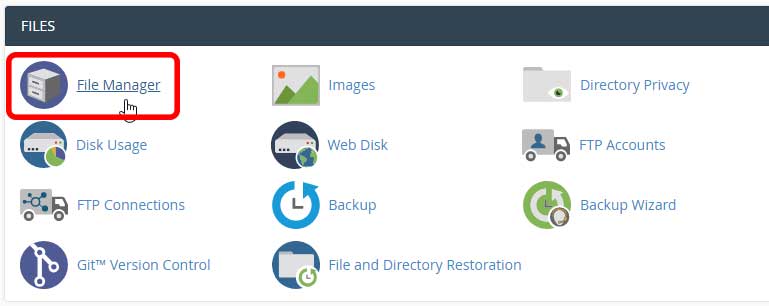
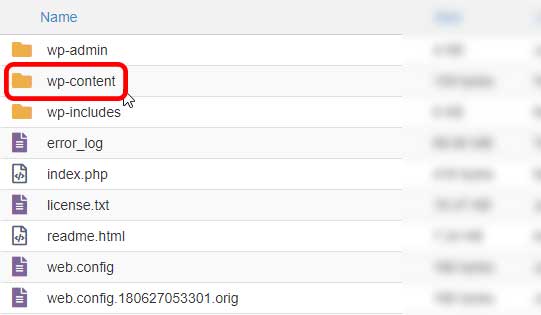
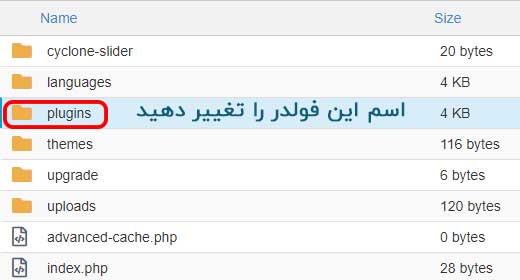
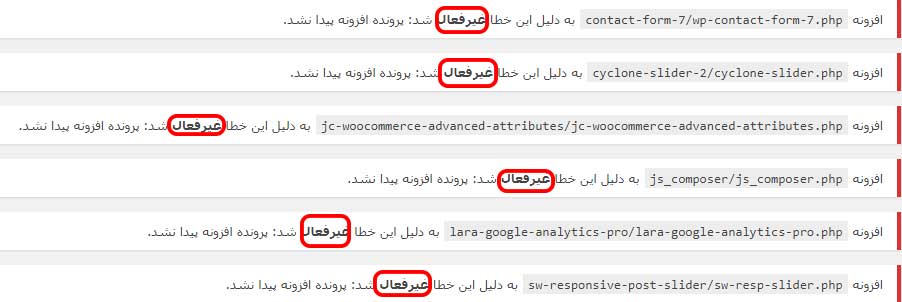






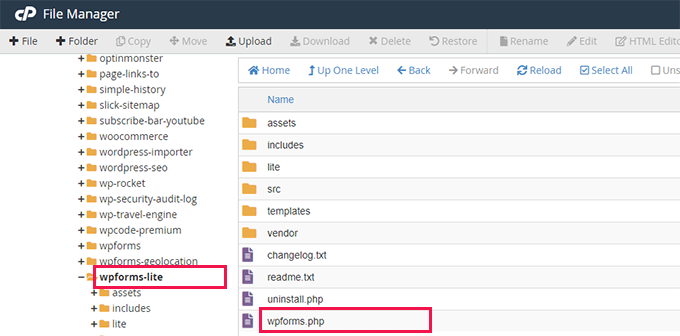
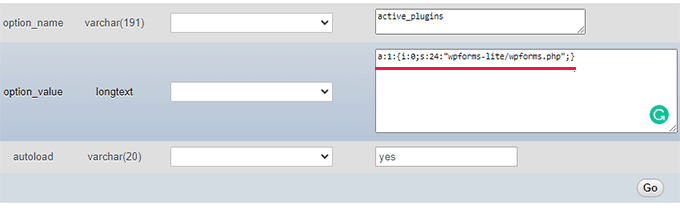


سلام. وقتتون بخیر باشه. تفاوت غیرفعال کردن از طریق پیشخوان وردپرس با هاست در چیه؟ و اینکه اگه افزونه ای را از طریق پیشخوان وردپرس غیرفعال کنیم و بعدش بخوایم از طریق هاست فعالش کنیم چه کاری باید انجام بدیم؟ چون مسلما وقتی از طریق پیشخوان غیرفعال کنیم اسم افزونه در هاست تغییر نمی کند که بگیم مجدد اسمشو در هاست درست می کنیم تا افزونه فعال بشه. ممنون